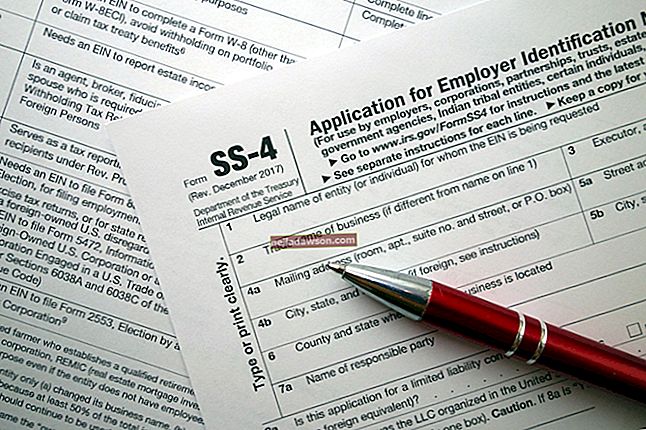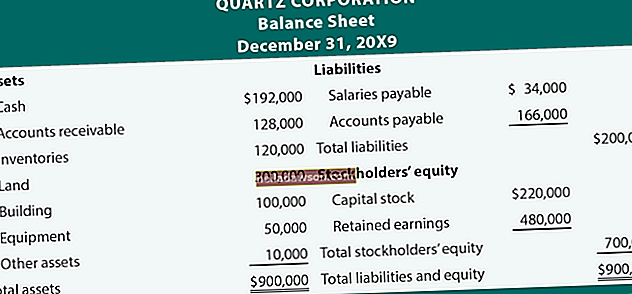Van, amikor egy kisvállalkozónak „könnyű utazást” kell tennie. Akár vonattal közlekedik, akár a délután egy részét váróban tölti, vagy a megbeszélések között kávézóban lóg, a laptop egér nélküli összeszedésének megvan az előnye. Végül is a laptop egere ugyanazokat a funkciókat látja el. De mi történik, amikor rájössz: „Az egerem lefagyott az asztalomon?” Itt az ideje átadni a természetes hibaelhárítási készségeket, hogy „kiolvasztsa” a laptopon fagyott kurzort.
A fagyás különböző formákat öltenek
Az egyértelműség kedvéért a lefagyott laptop egér megegyezik egy nem működő egérrel egy laptopon. Ezek a csalódást okozó problémák többféle formát ölthetnek egy kurzorban, amely:
- Elakadt és nem hajlandó mozdulni.
- Lefagy (megáll) gépelés közben. * Időnként lefagy.
- Megfagy, majd eltűnik.
- Úgy táncol a képernyőn, mintha saját elméje lenne.
Az újraindítás nem segíthet
Az első impulzus - a laptop újraindítása - valószínűleg nem segít. De érdemes kipróbálni, mivel a hibaelhárítás általában egy sor lépés végrehajtásával jár.
Valószínűleg újból engedélyeznie kell a nyomógombot úgy, hogy megtalálja a megfelelő funkció-billentyű kombinációt a laptopján. Másképp fogalmazva, ez azt jelenti, hogy a trackpad le lett tiltva - olyan állapot, amelyet véletlenül rossz billentyűzet egy ütése vagy akár egy önfejű macska okoz, aki rátalált a billentyűzetre (esetleg rossz típusú egér nyomán) .
Forduljon a Funkciógombhoz
A különböző gyártók által készített laptopok különböző helyreállítási lépéseket igényelnek, így:
- Keressen egy billentyűt a billentyűzeten, amely egy érintőpadot ábrázol, rajta egy vonallal. * Nyomja meg, hogy lássa, nem fagyott-e tovább a laptopján lefagyott kurzor.
Ha ez a lépés nem sikerül, olvassa be a billentyűzet tetején található funkciógombokat (az „F” betűvel elővezetett gombokat). Keressen egy érintőpad ikont (gyakran F5, F7 vagy F9) és:
- Nyomja meg ezt a gombot. Ha ez nem sikerül: * Nyomja meg ezt a gombot együtemben a laptop alján található „Fn” (funkció) gombbal (gyakran a „Ctrl” és „Alt” billentyűk között található).
Ellenőrizze a Beállításokat
Ha a kurzor fagyasztva marad a laptopján, válaszként verejtékezhet. De kitartani fogsz. Itt az ideje megnézni, hogy a trackpad ki van-e kapcsolva a beállításokban, így:
- Kattintson a „Start” gombra. Írja be az „Egér” szót a keresőmezőbe. Kattintson az „egér” (vagy az „egér beállításai”) elemre. * Válassza ki a listából az „érintőpad” elemet. (A laptop gyártójától függően előfordulhat, hogy az „Eszközbeállítások”, „ELAN” vagy „Synaptics” feliratú.) Bármit is mondanak, általában ez az utolsó fül. Kattintson erre a fülre annak ellenőrzéséhez, hogy engedélyezve van-e.
Downshift a Drivers-hez
Végső megoldásként forduljon az illesztőprogramokhoz orvoslásért, ha a laptopon lévő egér még mindig nem működik. A letöltéshez meg kell látogatnia laptop gyártója weboldalát. Ne felejtse el futtatni a telepítést és telepíteni őket.
Ezen a ponton vissza kell térnie az üzleti életbe - a kisvállalkozás érdekében.